解决“无法停止通用卷设备”的实用方法
作者:佚名 来源:未知 时间:2024-11-24
当我们在使用U盘、移动硬盘等外接存储设备时,有时会遇到一个令人头疼的问题——系统提示“无法停止通用卷设备”。这一提示意味着设备正在被系统或其他程序占用,因此无法安全地断开连接。为了帮助大家更好地理解和解决这一问题,本文将详细探讨其背后的原因及多种解决方法。
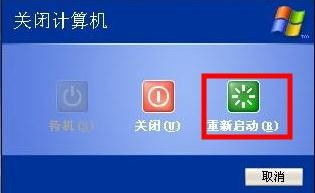
一、原因解析
“无法停止通用卷设备”的提示通常是由以下几个原因引起的:

1. 文件正在被使用:如果U盘中的文件正在被某个程序使用,系统就会阻止你安全移除设备。这种情况最常见于使用“复制”和“粘贴”命令后,文件仍保留在系统的剪切板中。
2. 后台进程占用:有时即使关闭了所有可见的程序,仍然可能有后台进程在访问U盘。这些进程可能是杀毒软件、系统预读功能或其他应用程序的后台任务。
3. 系统缓存问题:系统的临时文件夹和缓存文件夹可能存储了关于U盘的信息,导致设备无法被安全移除。
4. 病毒或恶意软件:U盘感染了病毒或恶意软件也可能导致设备无法被正常停止。
二、解决方法
针对以上原因,我们可以尝试以下几种解决方法:
方法一:清空剪切板
这是最简单也最常见的方法。由于复制操作会使文件保留在剪切板中,因此清空剪切板通常可以解决问题。具体操作如下:
1. 通过运行命令清空:按“Win+R”键打开运行对话框,输入“Clipbrd”打开剪贴板查看器,然后点击“×”清空剪切板。
2. 复制其他文件:在硬盘上随便复制一个文件,然后粘贴到任何地方,这样可以覆盖掉U盘中的复制操作。
方法二:关闭占用程序
如果文件正在被某个程序使用,可以通过以下步骤找到并关闭该程序:
1. 使用任务管理器:按“Ctrl+Alt+Del”打开任务管理器,查看是否有与U盘相关的进程正在运行。如果有,结束这些进程。
2. 检查打开的文件:确保没有程序正在访问U盘上的文件。你可以通过资源监视器(按“Ctrl+Shift+Esc”打开)查看哪些程序正在使用U盘。
方法三:注销或重启计算机
如果确定没有程序在使用U盘,但仍然无法停止通用卷,可以尝试注销或重启计算机。这样可以终止所有正在运行的进程,包括那些可能正在使用U盘的隐藏进程。
方法四:关闭系统预读功能
有时系统的预读功能会在后台扫描U盘上的媒体文件信息(如AVI和MP3等),导致设备无法被安全移除。可以通过以下步骤关闭系统预读功能:
1. 运行命令:按“Win+R”键打开运行对话框,输入“regsvr32 /u shmedia.dll”并回车,以关闭预读功能。
2. 重新启用:如果需要重新启用预读功能,可以输入“regsvr32 shmedia.dll”并回车。
方法五:清理缓存和临时文件夹
使用优化大师、超级兔子等辅助工具清理系统的使用痕迹、临时文件夹和缓存文件夹,有时可以解决无法停止通用卷设备的问题。
方法六:使用Unlocker软件
Unlocker是一款小巧实用的软件,只有191KB,能够解锁USB连接设备,实现100%安全删除USB连接。下载并安装Unlocker后,右键点击U盘图标,选择Unlocker,然后点击“解锁并删除”或“全部解锁”即可。
方法七:结束rundll32.exe进程
有时结束“rundll32.exe”进程也可以解决问题。具体步骤如下:
1. 打开任务管理器:按“Ctrl+Alt+Del”打开任务管理器。
2. 结束进程:在“进程”标签中找到“rundll32.exe”进程,并选择结束它。如果有多个该进程,需要全部结束。
方法八:修改设备策略
在设备管理器中修改U盘的策略,选择“为快速移除优化”,可以禁用写入缓存,从而允许在不使用“安全删除硬件”的情况下直接拔掉U盘。具体操作如下:
1. 打开设备管理器:右键点击“我的电脑”,选择“属性”,然后点击“硬件”和“设备管理器”。
2. 修改策略:在磁盘驱动器中找到U盘,双击打开其属性对话框,切换到“策略”选项卡,选择“为快速移除优化”。
三、预防措施
为了避免“无法停止通用卷设备”的问题,我们可以采取以下预防措施:
1. 安全移除硬件:在断开U盘连接之前,尽量使用系统的“安全删除硬件”功能。
2. 避免后台程序:尽量关闭不需要的后台程序和杀毒软件,以减少对U盘的占用。
3. 定期杀毒:定期对U盘进行杀毒扫描,确保没有病毒或恶意软件。
4. 正确操作:遵循正确的操作流程,如先拔下U盘再进行状态切换,避免数据丢失或设备损坏。
四、总结
“无法停止通用卷设备”的问题虽然常见,但通过以上方法,我们通常可以找到问题的根源并解决它。无论是清空剪切板、关闭占用程序、重启计算机,还是使用Unlocker软件、修改设备策略,都能帮助我们安全地移除U盘。同时,采取预防措施也能减少这一问题的发生。希望本文能够帮助大家更好地理解和解决这一问题,提高使用外接存储设备的便利性。
- 上一篇: 如何查看自己加入百度黑名单的账号列表
- 下一篇: 设置抖音动态壁纸的方法






























